CÂMARA DE VIGILÂNCIA DE REDE AVANÇADA COM ABÓBADA MANUAL DE INSTALAÇÃO
|
|
|
- Arthur Leão Galvão
- 6 Há anos
- Visualizações:
Transcrição
1 CÂMARA DE VIGILÂNCIA DE REDE AVANÇADA COM ABÓBADA MANUAL DE INSTALAÇÃO Ler estas instruções na sua totalidade antes de colocar em funcionamento e devem ser guardadas para consulta futura.
2 CONTEÚDO CONTEÚDO GENERALIDADES Conteúdo da Embalagem Generalidades do Equipamento Painel Traseiro INSTALAÇÃO & LIGAÇÃO Instalar o Equipamento Ligar um Dispositivo de Áudio (Opcional) Ligar um Dispositivo USB (Opcional) Ligar a alimentação LIGAÇÃO ETHERNET Ligação de Rede via LAN Configurações Ethernet Configurar no Assistente Definição DDNS LIGAÇÃO SEM FIOS Configurações de Rede Sem Fios APÊNDICE 1 CRIAR UMA CONTA PARA O SERVIÇO DDNS APÊNDICE 2 ADICIONAR UM PERFIL SEM FIOS A2.1 Via Procura A2.2 Manualmente A2.3 Activar e Ligar APÊNDICE 3 LISTA DE UNIDADES DE MEMÓRIA USB COMPATÍVEIS... 21
3 1. GENERALIDADES 1.1 Conteúdo da Embalagem Câmara de rede Manual de Instalação Suporte Adaptador Cabo de rede RJ45 Cabo de alarme Disco CD-ROM (incluindo manuais do utilizador & software CMS "Visualizador de Vídeo") 1.2 Generalidades do Equipamento Orifício do parafuso de montagem Orifício do parafuso de montagem Microfone Painel Traseiro Lentes Lado Superior Parte inferior 1
4 1.3 Painel Traseiro CONECTOR / BOTÃO DESCRIÇÃO 1 Reiniciar Por Defeito Este botão está oculto no orifício. Premir e manter premido o botão de reinicialização até que a câmara de rede seja ligada de novo. Isto reiniciará todos os parâmetros, incluindo o endereço IP para as definições de fábrica por defeito. 2 Indicador de Alimentação Quando a câmara estiver com carga, o indicador ficará vermelho. 3 Saída de Áudio Suporta a ligação a um dispositivo áudio, como um altifalante, para transmissão de voz da parte remota. 4 Entrada de Áudio Suporta a ligação a um dispositivo áudio, como um microfone, para transmissão de voz da parte local. 5 Saída de Vídeo Ligar ao conector de entrada de vídeo do seu monitor com um cabo de vídeo (i.e. um cabo RCA com um conector BNC, ou um cabo coaxial para saída de vídeo. * O cabo de vídeo é opcional. 6 LAN Ligar a câmara à rede com o cabo RJ45 fornecido. 7 Conector Alimentação Ligar o adaptador DC 12V para o fornecimento de alimentação. 8 Conector do Alarme Suporta a ligação a um dispositivo de alarme com o cabo de alarme fornecido para função de escalabilidade. Cabo de alarme Fio vermelho: Sinal de alarme + Fio preto: Sinal de alarme - (Terra) 9 Porta USB Ligar ao dongle opcional sem fios para ter a função sem fios, ou unidade de memória USB para gravação de vídeo. 2
5 2. INSTALAÇÃO & LIGAÇÃO 2.1 Instalar o Equipamento Esta câmara pode ser instalada de duas formas: montada no tecto e numa área de trabalho. Durante a instalação, certificar que a parte superior da câmara está sempre voltada para cima, como mostrado em baixo na Figura 1 (Independentemente de qual instalação estiver a usar). Isto é para assegurar que a saída de vídeo não ficará ao contrário. As ilustrações abaixo são baseadas numa instalação montada no tecto. Para mais detalhes sobre o cabo de ligação, consultar 1.3 Painel Traseiro na Página 2. Ferramentas necessárias: 1x Furador com carga (não fornecido na embalagem de venda) Preparar todas as peças necessárias para a instalação da câmara. Encontrar a câmara de rede, a embalagem do suporte, um saco com parafusos e fichas de parede, e uma tampa fornecida com a embalagem de vendas, conforme mostrado na Figura 1. Retirar o conteúdo da embalagem do suporte para encontrar o suporte desmontado em três partes: a base, a haste e o grampo de fixação. Figura 1: Peças necessárias para a instalação da câmara Câmara de rede Parafuso x 3 Fichas de parede x 3 Tampa x 1 Base Haste Grampo de Fixação 1. Colocar a base do suporte. Figura 2: Aparafusar a base ao tecto. Colocar a base do suporte com os três parafusos fornecidos onde a câmara irá ser instalada usando um furador. Peças necessárias: 1. Suporte da base 2. Parafuso x 3 3
6 2. Montar o suporte: a). Alinhar a haste com o orifício central da base, e rodá-lo para fixar, conforme mostrado na Figura 3. b). Ligar o grampo de fixação à haste e rodá-lo para fixar, conforme mostrado na Figura 4. Figura 3: Ligar a haste à base Figura 4: Ligar o grampo de fixação à haste Peças Necessárias 1. Haste Peças Necessárias 1. Grampo de Fixação 3. Ligar a câmara ao suporte. Montagem no tecto: Com a parte superior da câmara voltada para cima, alinhar o orifício do parafuso de montagem na parte superior com a ranhura do parafuso do grampo de fixação, e rodar a câmara para fixar, conforme mostrado na Figura 4. Área de Trabalho: Com a parte superior da câmara voltada para cima, alinhar o orifício do parafuso de montagem na parte inferior com a ranhura do parafuso do grampo de fixação, e rodar a câmara para fixar. Figura 4: Ligar a câmara ao suporte Figura 5: Introduzir a tampa na câmara Peças Necessárias 1. Tampa 4
7 4. Introduzir a tampa no outro orifício do parafuso de montagem da câmara. Figura 6: Terminar a instalação Montagem no tecto: Introduzir a tampa no orifício do parafuso de montagem na parte inferior da câmara, conforme mostrado na Figura 5. Área de Trabalho: Introduzir a tampa no orifício do parafuso de montagem na parte superior da câmara. 5. Ajustar o ângulo de visualização da câmara, e apertar o grampo de fixação para fixar o ângulo. A instalação está completada, conforme mostrado na Figura Ligar um Dispositivo de Áudio (Opcional) Esta câmara suporta ligação a um dispositivo de áudio (como por exemplo um microfone ou um altifalante) e a um dispositivo de alarme. O dispositivo de áudio é opcional e é necessário adquiri-lo separadamente. Para detalhes da ligação, deve consultar 1.3 Painel Traseiro na página 2 e o manual do utilizador para o dispositivo externo ligado. 2.3 Ligar um Dispositivo USB (Opcional) Ligar ao dongle USB sem fios à porta USB da câmara para aceder à função sem fios, ou à unidade de memória USB para gravação de vídeo. Para definições de sem fios, consultar 4. LIGAÇÃO SEM FIOS na página 13. Para uma lista de unidades de memória USB compatíveis, consultar APÊNDICE 3 LISTA DE UNIDADES DE MEMÓRIA USB COMPATÍVEIS na página 21. Para detalhes acerca da função de gravação de vídeo, consultar "5.3 Gravar vídeo directamente na unidade de memória USB" no manual do utilizador. Deve ter em consideração que o dispositivo não suporta arranque a quente ou ligação a quente da USB. Antes de a câmara ser ligada, assegurar que o USB que necessita está ligado correctamente. 2.4 Ligar a alimentação Ligar o adaptador de alimentação fornecido ao conector de alimentação da câmara e à tomada de alimentação. O adaptador de alimentação regulada é DC12V (1A) para operar com este dispositivo. 5
8 3. LIGAÇÃO ETHERNET Antes de usar esta câmara de rede, deve seguir as instruções abaixo para terminar as definições de ligação de rede, com base no meio ambiente de instalação. Para configurar as definições de rede, deve ligar a câmara ao PC por LAN. Para mais detalhes, consultar "3,1 Ligação de Rede via LAN" na página 6. Para configurar a ligação Ethernet, consultar "3.2 Configurações de Ethernet" na página 9. Para configurar a ligação de rede sem fios, consultar "4. LIGAÇÃO SEM FIOS" na página Ligação de Rede via LAN Passo 1: Ligar a câmara de rede e o PC através do cabo de rede RJ45, e certificar que a câmara está ligada. Passo 2: Definir o endereço IP do PC como XXX (1~255, excepto 10). Para os utilizadores de Windows 2000: a) Seleccionar Iniciar" "Definições" Ligações de Rede e Ponto de acesso". b) Clicar à direita em "Ligação Área Local", e seleccionar "Propriedades". c) Na tabulação "Geral", seleccionar "Protocolo Internet (TCP/IP)", e seleccionar "Propriedades". d) Na tabulação "Geral", seleccionar "Usar o seguinte endereço IP", e definir o endereço IP conforme descrito em baixo. É recomendado tomar nota primeiro das definições actuais e depois alterar conforme indicado. É útil quando se necessita de restaurar as definições de rede do PC para ligar mais tarde à internet. 6
9 e) Clicar "OK" para fechar a caixa de diálogo de "Propriedades do Protocolo Internet (TCP/IP)". Depois, clicar em "Fechar" para fechar a caixa de diálogo "Propriedades de Ligação Área Local". Para os utilizadores de Windows XP: a) Seleccionar Iniciar Todos os Programas Painel de Controlo Ligações de Rede e Internet Ligações de Rede (Se estiver em "Visualizar Categoria"). b) Em "LAN ou Internet Alta-Velocidade", clicar à direita em "Ligação Área Local", e seleccionar "Propriedades". c) Na tabulação "Geral", seleccionar "Protocolo Internet (TCP/IP)", e seleccionar "Propriedades". d) Na tabulação "Geral", seleccionar "Usar o seguinte endereço IP", e definir o endereço IP em XXX (XXX pode ser qualquer valor de 1~255 excepto 10). É recomendado tomar nota primeiro das definições actuais e depois alterar conforme indicado. É útil quando se necessita de restaurar as definições de rede do PC para ligar mais tarde à internet. e) Clicar "OK" para fechar a caixa de diálogo de "Propriedades do Protocolo Internet (TCP/IP)". Depois, clicar em "Fechar" para fechar a caixa de diálogo "Propriedades de Ligação Área Local". 7
10 Para os utilizadores de Windows Vista: a) Seleccionar (iniciar) Painel Controlo Rede e Internet para entrar o Centro de Rede e Partilha. Depois clicar em "Gerir ligações de rede" (Se estiver em "Visualizar Categoria"). b) Clicar à direita em "Ligação Área Local", e seleccionar "Propriedades". c) Na tabulação "Geral", seleccionar "Protocolo Internet Versão 4 (TCP/IPv4)", e seleccionar "Propriedades". d) Na tabulação "Geral", seleccionar "Usar o seguinte endereço IP", e definir o endereço IP conforme descrito em baixo. É recomendado tomar nota primeiro das definições actuais e depois alterar conforme indicado. É útil quando se necessita de restaurar as definições de rede do PC para ligar mais tarde à internet. e) Clicar "OK" para fechar a caixa de diálogo de "Propriedades do Protocolo Internet Versão 4(TCP/IPv4)". Depois, clicar em "Fechar" para fechar a caixa de diálogo "Propriedades de Ligação Área Local". 8
11 3.2 Configurações Ethernet Está disponível um assistente de instalação rápida através do programa de navegação para alteração da palavra passe, definições de data & hora, e configurações de rede. Para mais detalhes acerca do assistente, consultar "3.2.1 Assistente de Configuração" na página 9. Para detalhes acerca da configuração DDNS para PPPoE e DHCP, consultar "3.2.2 Configurar DDNS" na página 11. Pode também alterar as definições na página de configuração do sistema mais tarde através do programa de navegação. Para mais detalhes, consultar "5. ACEDER À CÂMARA ATRAVÉS DO PROGRAMA DE NAVEGAÇÃO" no manual do utilizador Configurar no Assistente Passo 1: Abrir o programa de navegação, por exemplo, Microsoft Internet Explorer, e introduzir na caixa de endereço URL. Passo 2: Na página de entrada, introduzir o nome do utilizador por defeito (admin) e a palavra-passe (admin), e introduzir o código de segurança da figura em baixo. Depois, clicar "ENTRAR". Passo 3: O assistente começa então a analisar o seu ambiente de rede, e mostra o ambiente de rede. Seleccionar "Seguinte" para continuar. Passo 4: Em "Conta", altera a palavra passe de acesso se necessário. Se não for necessário, deixar as colunas em branco, e seleccionar "Seguinte". 9
12 Passo 5: Em "Data e Hora", verificar se a definição de data e hora estão correctas e modificar se necessário. Passo 6: Em "Rede", seleccionar o tipo de rede com base no seu ambiente de rede (Static IP / PPPoE / DHCP), e introduzir a informação necessária. Esta câmara não suporta o router ou o hub POE. Para IP Fixo: a) Introduzir a informação do "IP do Servidor", "Gateway" e "Net Mask" obtidos a partir do seu IP (Internet Service Provider). b) Introduzir o número de porta. O número válido situa-se entre 1 e O valor por defeito é 80. Normalmente, a porta TCP usada pelo HTTP é 80. No entanto, nalguns casos, é melhor alterar o número da porta para uma flexibilidade ou segurança adicional. Para PPPOE: a) Introduzir o nome do utilizador e a palavra passe obtida a partir do seu ISP: b) Continuar a definição DDNS conforme indicado em "3.2.2 Definição DDNS" quando lhe for solicitado para reiniciar o programa de navegação no Passo 8. Para DHCP: a) Antes de seleccionar esta opção, é necessário que termine primeiro as definições do router DHCP. Obter um router e ligá-lo à Internet através do PC (com definição IP Fixo ou PPPoE). Existem diferentes métodos de definição para routers diferentes. Consultar os respectivos manuais do utilizador. b) Continuar a definição DDNS conforme indicado em "3.2.2 Definição DDNS" quando lhe for solicitado para reiniciar o programa de navegação no Passo 8. Passo 7: Em "Aplicar", estão listadas todas as alterações. Verificar se as alterações estão correctas Se sim, clicar em "Guardar". Caso contrário, clicar em "Voltar" para ir para onde as alterações devem ser feitas para poder modificar, e clicar em "Guardar" para aplicar as definições. Pode também alterar as definições na página de configuração do sistema mais tarde através do programa de navegação. Para mais detalhes, consultar "5. ACEDER À CÂMARA ATRAVÉS DO PROGRAMA DE NAVEGAÇÃO" no manual do utilizador. 10
13 Passo 8: Será perguntado se pretende reiniciar o programa de navegação para alterações nas definições de rede. Para PPPoE e DHCP, continuar conforme indicado em "3.2.2 Definição DDNS". Para IP Fixo, desligar a câmara e o PC e ligá-los separadamente à Internet. Em seguida, introduzir o endereço IP da câmara no campo de endereço URL do programa de navegação e verificar se consegue aceder à câmara com sucesso Definição DDNS Passo 1: Torne a entrar na câmara de rede, e seleccionar "Fechar" para verificação do ambiente de rede. Passo 2: Na página em directo, clicar "Configuração" para abrir a página de configuração. Passo 3: Clicar em "Rede" "DDNS", e verificar "Activar DDNS". Passo 4: Seleccionar "por defeito" no "Nome do Sistema". Em "Nome Hospedeiro", manter o valor por defeito, i.e. o endereço MAC desta câmara, ou mudar o nome para um com mais significado. É fácil de memorizar. Depois, deve anotar todo o endereço da câmara, por exemplo, MAC000E530D93E3.ddns.dvrtw.com.tw. 11
14 Pode também criar uma conta DDNS a partir dum sítio internet que forneça o serviço DDNS grátis. Para mais detalhes, consultar APÊNDICE 3 LISTA DE UNIDADES DE MEMÓRIA USB COMPATÍVEIS na página 16. Passo 5: Clicar em "Guardar" e sair da sessão. Depois, desligar a câmara e o PC e ligá-los separadamente à Internet. Passo 6: Introduzir o nome do hospedeiro que anotou no campo de endereço URL do programa de navegação e verificar se consegue aceder à câmara com sucesso. 12
15 4. LIGAÇÃO SEM FIOS Antes de configurar as definições de sem fios na sua câmara de rede, assegurar que o seguinte já está preparado: Existe um ponto de acesso sem fios ou um router. Ligou um dongle sem fios à porta USB da câmara. O dongle sem fios é opcional e é necessário adquiri-lo separadamente. 4.1 Configurações de Rede Sem Fios Passo 1: Ligar esta câmara de rede e o PC através do cabo de rede RJ45. Passo 2: Definir o endereço IP do PC como XXX (1~255, excepto 10). Para mais detalhes, consultar "3.1 Ligação de Rede via LAN" na página 6. Passo 3: Abrir o programa de navegação, por exemplo, Microsoft Internet Explorer, e introduzir na caixa de endereço URL. Na página de entrada, introduzir o nome do utilizador por defeito (admin) e a palavra-passe (admin), e introduzir o código de segurança da figura em baixo. Passo 4: O assistente começa então a analisar o seu ambiente de rede, e mostra o ambiente de rede. Seleccionar "Seguinte" para continuar. Passo 5: Em "Conta", altera a palavra passe de acesso se necessário. Se não for necessário, deixar as colunas em branco, e seleccionar "Seguinte". 13
16 Passo 6: Em "Data e Hora", verificar se a definição de data e hora estão correctas e modificar se necessário. Passo 7: Saltar "Rede" e clicar em "Seguinte" para "Sem Fios". Em "Sem Fios", clicar em "Procurar Perfil" para procurar todos os pontos de acesso/routers sem fios disponíveis, e ao clicar duas vezes na câmara tem a finalidade de a configurar. Este método existe somente quando a resistência do sinal do ponto de acesso sem fios / router que a sua câmara tem a finalidade de configurar não é demasiado fraca, e está definida para abrir para busca. Se este método não estiver em funcionamento, deve fechar o assistente e adicionar manualmente o perfil de sem fios conforme descrito em "A2.2 Manualmente" na página 19. Passo 8: Em "Aplicar", estão listadas todas as alterações. Verificar se as alterações estão correctas Se sim, clicar em "Guardar". Caso contrário, clicar em "Voltar" para ir para onde as alterações devem ser feitas para poder modificar, e clicar em "Guardar" para aplicar as definições. Pode também alterar as definições na página de configuração do sistema mais tarde através do programa de navegação. Para mais detalhes, consultar "5. ACEDER À CÂMARA ATRAVÉS DO PROGRAMA DE NAVEGAÇÃO" no manual do utilizador. Passo 8: Será perguntado se pretende reiniciar o programa de navegação para alterações nas definições de rede. Clicar em "Sim" e tornar a entrar na câmara. Passo 9: Quando a entrada é executada com sucesso, clicar "Configuração" no canto superior esquerdo para entrar na página de definição do sistema. 14
17 Depois, seleccionar "Rede" "Sem Fios" para entrar na página de definição de sem fios, e deve tomar nota do endereço IP atribuído, semelhante como se segue: Passo 10: Sair da câmara. Depois, remover o cabo de rede entre a câmara e o PC e ligar o PC à rede sem fios do mesmo modo como a câmara foi configurada. Passo 11: Introduzir o endereço IP que anotou no campo de endereço URL do motor de navegação e verificar se consegue aceder à câmara com sucesso. 15
18 APÊNDICE 1 CRIAR UMA CONTA PARA O SERVIÇO DDNS Para PPOE ou DHCP, deve introduzir o nome do hospedeiro que realça o endereço IP da câmara de rede para entrar em primeiro lugar. Existem muitos sítios internet para subscrição gratuita do serviço DDNS, e mostramos abaixo um exemplo de subscrição de conta DDNS a partir do sítio de internet Passo 1: Ir para e clicar "Criar Conta" para subscrever uma conta DDNS. Passo 2: Introduzir a informação necessária para subscrever uma conta de acordo com as instruções do sítio de internet. Introduzir um nome de utilizador para entrar, por exemplo, headoffice523. Definir a palavra-passe e introduzi-la de novo para confirmar. Introduzir o seu e introduzi-la de novo para confirmar. Depois, clicar "Criar Conta". Passo 3: O sistema enviará automaticamente um de confirmação para a sua conta de . Este deve ser lido dentro de 48 horas bem como deve ser completado o procedimento para activar a sua conta de acordo com as instruções no . Quando a conta está confirmada, aparecerá a informação "Conta Confirmada". A sua foi agora criada com sucesso. Passo 4: Clicar "entrar", e introduzir o nome de utilizador e a palavra-passe que pré-definiu antes de entrar. 16
19 Passo 5: Clicar em "Adicionar Serviços Hospedeiro". Introduzir um nome de hospedeiro com significado. Introduzir um nome de hospedeiro. Introduzir o endereço IP que pretende redireccionar. Deve anotar o nome do hospedeiro na totalidade, por exemplo, headoffice523.dyndns.org. Depois, clicar em "Adicionar ao Carro de Compras" para facturação. Este serviço é gratuito. Basta finalizar o processo de facturação, e NÃO é necessária informação para pagamento. Passo 6: Clicar "Activar Serviços" após ter efectuado a verificação, e está agora preparado para usar os serviços DDNS. Passo 7: Voltar ao Visualizador de Vídeo, e ir para "Rede" "DDNS". Seleccionar "Ligar" para DDNS. Seleccionar o nome do sistema que definiu quando subscreveu o serviço DDNS a partir da listagem, por exemplo, dyndns. Introduzir o nome de utilizador & a palavra-passe que usou para entrar no serviço DDNS. Introduzir o nome de hospedeiro que definiu quando subscreveu o serviço DDNS a partir da listagem, por exemplo, headoffice
20 APÊNDICE 2 ADICIONAR UM PERFIL SEM FIOS Pode também adicionar manualmente um perfil sem fios ou através da função de procura na página de configuração do sistema a partir do programa de navegação. A2.1 Via Procura Este método existe somente quando a resistência do sinal do ponto de acesso sem fios / router que a sua câmara tem a finalidade de configurar não é demasiado fraca, e está definida para abrir para busca. Se este método não estiver em funcionamento, deve adicionar manualmente o perfil de sem fios conforme descrito em "A2.2 Manualmente". Passo 1: Clicar em "Procurar" para procurar todos os pontos de acesso/routers sem fios disponíveis, e ao clicar duas vezes na câmara tem a finalidade de a configurar. Passo 2: A definição para o ponto de acesso sem fios / router será mostrado excepto para a coluna "Código". Introduzir a palavra-passe para aceder ao ponto de acesso / router seleccionado em "Código", e clicar em "Guardar". O ponto de acesso sem fios / router seleccionado será adicionado a "Lista do Nome do Perfil". 18
21 A2.2 Manualmente Passo 1: Clicar "Adicionar" para criar manualmente um perfil. Passo 2: Em "Detalhe do Perfil" introduzir toda a informação necessária para aceder à rede sem fios, e clicar em "Guardar". O ponto de acesso sem fios / router seleccionado será adicionado a "Lista do Nome do Perfil". Os itens de definição mostrados em baixo podem variar com base em cada opção seleccionada. Item Nome do Perfil SSID Descrição Atribuir um nome com significado para este perfil Sem Fios. Este é o nome do ponto de acesso sem fios / router para o qual a sua câmara pretende ser configurada. Tipo de Rede Infra Seleccioná-lo quando a câmara tiver acesso à rede sem fios, através dum ponto de acesso ou de um router. Autenticação Ad-hoc Seleccioná-lo quando a câmara se ligar a outros dispositivos sem fios, como por exemplo o PC ou o computador portátil, com uma ligação sem fios. Verificar qual o método de autenticação usado para o ponto de acesso sem fios / router e seleccionar o correcto: Aberto", "Partilhado, WPAPSK ou WPA2PSK. Tipo de Encriptação Verificar qual o tipo de encriptação usado para o ponto de acesso sem fios / router e seleccionar o correcto: WEP, TKIP ou AES. Seleccionar "NENHUM" para desactivar o código de autenticação para acesso à rede sem fios. Código por Defeito Em 64-bit, WEP existem 4 códigos disponíveis; em 128.bit WEP, somente 1 código disponível. Verificar qual o código usado para o ponto de acesso sem fios / router e seleccionar o correcto: Código Introduzir o código para aceder ao ponto de acesso / router. Quando "WEP" é seleccionado Para 64 bit, o tamanho do código permite até 10 caracteres alfanuméricos ou 5 caracteres ASCII. Para 128 bit, o tamanho do código permite até 26 caracteres alfanuméricos ou 13 caracteres ASCII. Canal Quando "TKIP" ou "AES"é seleccionado O tamanho do código permite 8 ~ 63 caracteres alfanuméricos. Verificar qual o canal usado para o ponto de acesso sem fios / router e seleccionar o correcto: 19
22 A2.3 Activar e Ligar Passo 1: Seleccionar o perfil que acabou de adicionar "Lista do Nome de Perfil" e verificar o tipo de rede do perfil. Depois, em "Definições de Sem Fios", verificar o endereço IP da câmara (IP Servidor) conforme é abaixo descrito e tome nota do mesmo. Quando o tipo de rede é "Infra-estrutura" "Static IP" ou "DHCP" está disponível para escolha dependendo das suas necessidades. Para seleccionar o "Static IP", desactivar em primeiro lugar o servidor DHCP do router. Quando o "Static IP" for seleccionado, alterar o IP do servidor em "Servidor IP" quando necessário ou manter o valor por defeito Quando "DHCP" é seleccionado, clicar em "Recarregar" e verificar o endereço IP atribuído no "IP do Servidor". Quando o tipo de rede é "Ad-hoc" Seleccionar somente o "IP Fixo" e alterar o IP do servidor em "Servidor IP" quando necessário ou manter o valor por defeito Depois, clicar "Guardar" para salvar a definição. Passo 2: Clicar duas vezes o perfil para o activar, e assegurar que a resistência do sinal está correcta. Passo 3: Remover o cabo de rede entre a câmara e o PC e ligar o PC à rede sem fios do mesmo modo como a câmara foi configurada. Passo 4: Introduzir o endereço IP que anotou no campo de endereço URL do motor de navegação e verificar se consegue aceder à câmara com sucesso. 20
23 APÊNDICE 3 LISTA DE UNIDADES DE MEMÓRIA USB COMPATÍVEIS Os dados gravados são guardados no ficheiro do sistema EXT3, e pode ser lido directamente a partir do PC. Para ler, reproduzir e descarregar os dados gravados, consultar "5.3 Gravar vídeo directamente na unidade de memória USB" no manual do utilizador. FABRICANTE MODELO CAPACIDADE Transcend JFV35 4G JFV30 8G Kingston DataTraveler 1G PQI U172P 4G Apacer AH320 2GB AH320A AH220 AH320 8GB 1GB 4GB A-data RB-18 1GB Sandisk Cruzer Micro 2G Cruzer Micro Cruzer4-pk 4G 2G Netac U208 1G MSI F200 4G SONY Micro Vault Tiny 2G 2G Micro Vault Tiny 4G Micro Vault Tiny 4G 1G 21
CÂMARA DE VIGILÂNCIA DE REDE AVANÇADA COM ABÓBADA MANUAL DE INSTALAÇÃO
 CÂMARA DE VIGILÂNCIA DE REDE AVANÇADA COM ABÓBADA MANUAL DE INSTALAÇÃO Ler estas instruções na sua totalidade antes de colocar em funcionamento e devem ser guardadas para consulta futura. 1. GENERALIDADES
CÂMARA DE VIGILÂNCIA DE REDE AVANÇADA COM ABÓBADA MANUAL DE INSTALAÇÃO Ler estas instruções na sua totalidade antes de colocar em funcionamento e devem ser guardadas para consulta futura. 1. GENERALIDADES
CÂMARA DE VIGILÂNCIA DE REDE AVANÇADA COM ABÓBODA MANUAL DE INSTALAÇÃO
 CÂMARA DE VIGILÂNCIA DE REDE AVANÇADA COM ABÓBODA MANUAL DE INSTALAÇÃO Ler estas instruções na sua totalidade antes de colocar em funcionamento e devem ser guardadas para consulta futura. 1. GENERALIDADES
CÂMARA DE VIGILÂNCIA DE REDE AVANÇADA COM ABÓBODA MANUAL DE INSTALAÇÃO Ler estas instruções na sua totalidade antes de colocar em funcionamento e devem ser guardadas para consulta futura. 1. GENERALIDADES
Servidor de Rede USB Série Multi-função
 Servidor de Rede USB Série Multi-função Manual de Instalação Rápida: Introdução Este documento descreve os passos para instalação e configuração do Servidor de Rede USB como um servidor de dispositivo
Servidor de Rede USB Série Multi-função Manual de Instalação Rápida: Introdução Este documento descreve os passos para instalação e configuração do Servidor de Rede USB como um servidor de dispositivo
Série de CÂMARA IR EM REDE EXTERIOR
 Série de CÂMARA IR EM REDE EXTERIOR MANUAL DE INSTALAÇÃO Ler estas instruções na sua totalidade antes de colocar em funcionamento e devem ser guardadas para consulta futura. 1. GENERALIDADES 1.1 Conteúdo
Série de CÂMARA IR EM REDE EXTERIOR MANUAL DE INSTALAÇÃO Ler estas instruções na sua totalidade antes de colocar em funcionamento e devem ser guardadas para consulta futura. 1. GENERALIDADES 1.1 Conteúdo
PT MANUAL UTILIZADOR. Aplicação Comelit disponível na App Store e Google Play
 PT MANUAL UTILIZADOR Aplicação Comelit disponível na App Store e Google Play Índice Introdução... 2 Registrazione Smart... 3 Utilização... 4 Legenda das teclas...4 MENU...4 Gestão de sistemas...4 HOME
PT MANUAL UTILIZADOR Aplicação Comelit disponível na App Store e Google Play Índice Introdução... 2 Registrazione Smart... 3 Utilização... 4 Legenda das teclas...4 MENU...4 Gestão de sistemas...4 HOME
SERVIDOR DE VÍDEO H.264 1-PORTA
 SERVIDOR DE VÍDEO H.264 1-PORTA MANUAL DO UTILIZADOR DN-16100 PRECAUÇÕES IMPORTANTES Todos os produtos isentos de chumbo oferecidos pela companhia cumprem as exigências da directiva Europeia sobre a Restrição
SERVIDOR DE VÍDEO H.264 1-PORTA MANUAL DO UTILIZADOR DN-16100 PRECAUÇÕES IMPORTANTES Todos os produtos isentos de chumbo oferecidos pela companhia cumprem as exigências da directiva Europeia sobre a Restrição
CAP1300 Guia de instalação rápida
 CAP1300 Guia de instalação rápida 09-2017 / v1.0 ÍNDICE I Informações sobre o produto... 3 I-1 Conteúdo da embalagem... 3 I-2 Requisitos do sistema... 4 I-3 Descrição geral do hardware... 4 I-4 Estado
CAP1300 Guia de instalação rápida 09-2017 / v1.0 ÍNDICE I Informações sobre o produto... 3 I-1 Conteúdo da embalagem... 3 I-2 Requisitos do sistema... 4 I-3 Descrição geral do hardware... 4 I-4 Estado
Passo Ligue o cabo do modem à porta da encaminhadora (router) dedicada para a ligação do modem (a porta azul).
 Passo 1 1. Ligue o cabo do modem à porta da encaminhadora (router) dedicada para a ligação do modem (a porta azul). 2. Ligue o adaptador à encaminhadora e insira a ficha na tomada. 3. Ligue-se à rede sem
Passo 1 1. Ligue o cabo do modem à porta da encaminhadora (router) dedicada para a ligação do modem (a porta azul). 2. Ligue o adaptador à encaminhadora e insira a ficha na tomada. 3. Ligue-se à rede sem
DOCUMENTOS ORIENTADORES
 Configuração da rede Minedu PTE DOCUMENTOS ORIENTADORES 1 Configuração da Rede Minedu Equipa do Plano Tecnológico de Educação (PTE) 2 Ficha técnica Autor: Equipa do Plano Tecnológico de Educação Artur
Configuração da rede Minedu PTE DOCUMENTOS ORIENTADORES 1 Configuração da Rede Minedu Equipa do Plano Tecnológico de Educação (PTE) 2 Ficha técnica Autor: Equipa do Plano Tecnológico de Educação Artur
LW313 Sweex Wireless 300N Adapter USB
 LW313 Sweex Wireless 300N Adapter USB Note! Não expor o Sweex Wireless 300N Adapter USB a temperaturas extremas. Não deixar o dispositivo sob a luz solar directa ou próximo a elementos aquecidos. Não usar
LW313 Sweex Wireless 300N Adapter USB Note! Não expor o Sweex Wireless 300N Adapter USB a temperaturas extremas. Não deixar o dispositivo sob a luz solar directa ou próximo a elementos aquecidos. Não usar
Guia da Definição de Wi-Fi
 Guia da Definição de Wi-Fi Ligações Wi-Fi com a impressora Ligação a um computador através de um encaminhador (router) Wi-Fi Ligação direta a um computador Ligação a um dispositivo inteligente através
Guia da Definição de Wi-Fi Ligações Wi-Fi com a impressora Ligação a um computador através de um encaminhador (router) Wi-Fi Ligação direta a um computador Ligação a um dispositivo inteligente através
Câmara Oculta de Rede. Manual de utilização rápida-português
 Câmara Oculta de Rede Manual de utilização rápida-português Este manual de utilização rápida aplica-se a: DS-2CD6412FWD-10, DS-2CD6412FWD-20, DS-2CD6412FWD-30 UD.6L0201B1295A01EU 1 Informações regulamentares
Câmara Oculta de Rede Manual de utilização rápida-português Este manual de utilização rápida aplica-se a: DS-2CD6412FWD-10, DS-2CD6412FWD-20, DS-2CD6412FWD-30 UD.6L0201B1295A01EU 1 Informações regulamentares
Manual de procedimentos
 Escola Secundária Dr. Augusto César da Silva Ferreira, Rio Maior Manual de procedimentos Rede - minedu Windows Vista e XP com SP3 Dezembro de 2012 Manual de configuração da rede sem fios 1 - Configuração
Escola Secundária Dr. Augusto César da Silva Ferreira, Rio Maior Manual de procedimentos Rede - minedu Windows Vista e XP com SP3 Dezembro de 2012 Manual de configuração da rede sem fios 1 - Configuração
M I N E D U Manual Configuração Rede Sem Fios
 M I N E D U Manual Configuração Rede Sem Fios 1. Configuração do cliente para Windows Exemplo de configuração de 802.1x com Certificados de Servidor para o Windows Vista. Antes de iniciar os passos de
M I N E D U Manual Configuração Rede Sem Fios 1. Configuração do cliente para Windows Exemplo de configuração de 802.1x com Certificados de Servidor para o Windows Vista. Antes de iniciar os passos de
Procedimentos para configuração do DWL-G700AP em modo Access Point
 1 Procedimentos para configuração do DWL-G700AP em modo Access Point No modo Access Point o DWL-G700AP se conecta a várias máquinas, sejam elas notebooks ou desktops com adaptador wireless. Nesse Manual
1 Procedimentos para configuração do DWL-G700AP em modo Access Point No modo Access Point o DWL-G700AP se conecta a várias máquinas, sejam elas notebooks ou desktops com adaptador wireless. Nesse Manual
MANUAL DE INSTALAÇÃO E PROGRAMAÇÃO CONVERSOR - IP / USB / SERIAL RV1
 MANUAL DE INSTALAÇÃO E PROGRAMAÇÃO CONVERSOR - IP / USB / SERIAL - 317 RV1 SÃO CAETANO DO SUL 06/06/2014 SUMÁRIO DESCRIÇÃO DO PRODUTO... 3 CARACTERÍSTICAS... 3 CONFIGURAÇÃO USB... 4 CONFIGURAÇÃO... 5 PÁGINA
MANUAL DE INSTALAÇÃO E PROGRAMAÇÃO CONVERSOR - IP / USB / SERIAL - 317 RV1 SÃO CAETANO DO SUL 06/06/2014 SUMÁRIO DESCRIÇÃO DO PRODUTO... 3 CARACTERÍSTICAS... 3 CONFIGURAÇÃO USB... 4 CONFIGURAÇÃO... 5 PÁGINA
Instalação. Ponto de acesso sem fios NETGEAR ac WAC120. Conteúdo da embalagem. NETGEAR, Inc. 350 East Plumeria Drive San Jose, CA USA
 Marcas comerciais NETGEAR, o logótipo NETGEAR e Connect with Innovation são marcas registadas e/ou marcas comerciais registadas da NETGEAR, Inc. e/ou das suas subsidiárias nos Estados Unidos e/ou em outros
Marcas comerciais NETGEAR, o logótipo NETGEAR e Connect with Innovation são marcas registadas e/ou marcas comerciais registadas da NETGEAR, Inc. e/ou das suas subsidiárias nos Estados Unidos e/ou em outros
 Agrupamento de Escolas de Nisa LIGAÇÃO à nova rede sem fios REDE minedu Instruções passo a passo PARA QUEM TEM SISTEMA OPERATIVO WINDOWS 7 Para usar a nova rede é necessário configurar uma nova ligação
Agrupamento de Escolas de Nisa LIGAÇÃO à nova rede sem fios REDE minedu Instruções passo a passo PARA QUEM TEM SISTEMA OPERATIVO WINDOWS 7 Para usar a nova rede é necessário configurar uma nova ligação
Caixa de protecção exterior de 2.5" (6.35cm) de USB 2.0 externo
 Caixa de protecção exterior de 2.5" (6.35cm) de USB 2.0 externo Manual do Utilizador DA-71001 DA-71002 Introdução Parabéns pela compra deste produto! Iremos mostrar-lhe um novo conceito de memorização
Caixa de protecção exterior de 2.5" (6.35cm) de USB 2.0 externo Manual do Utilizador DA-71001 DA-71002 Introdução Parabéns pela compra deste produto! Iremos mostrar-lhe um novo conceito de memorização
Seu manual do usuário SHARP AR-M256/M316/5625/5631
 Você pode ler as recomendações contidas no guia do usuário, no guia de técnico ou no guia de instalação para SHARP AR- M256/M316/5625/5631. Você vai encontrar as respostas a todas suas perguntas sobre
Você pode ler as recomendações contidas no guia do usuário, no guia de técnico ou no guia de instalação para SHARP AR- M256/M316/5625/5631. Você vai encontrar as respostas a todas suas perguntas sobre
Configuração do Router
 Configuração do Router Através de uma ligação TCP/IP é possível configurar o Router utilizando um navegador web. São suportados os seguintes navegadores: Internet Explorer 8 ou superior, Netscape Navigator,
Configuração do Router Através de uma ligação TCP/IP é possível configurar o Router utilizando um navegador web. São suportados os seguintes navegadores: Internet Explorer 8 ou superior, Netscape Navigator,
1. Lista de itens. 2. Descrição geral do dispositivo
 1. Lista de itens 1. 2. Transformador CA 3. Estojo de transporte 4. Cabo USB 5. 6. Cartão de garantia 7. Avisos legais e de segurança 2. Descrição geral do dispositivo 1 2 9 3 4 5 6 7 8 10 11 12 13 14
1. Lista de itens 1. 2. Transformador CA 3. Estojo de transporte 4. Cabo USB 5. 6. Cartão de garantia 7. Avisos legais e de segurança 2. Descrição geral do dispositivo 1 2 9 3 4 5 6 7 8 10 11 12 13 14
Controlo Remoto de Multimédia HP (somente nalguns modelos) Manual do utilizador
 Controlo Remoto de Multimédia HP (somente nalguns modelos) Manual do utilizador Copyright 2008 Hewlett-Packard Development Company, L.P. Windows e Windows Vista são marcas comerciais ou marcas comerciais
Controlo Remoto de Multimédia HP (somente nalguns modelos) Manual do utilizador Copyright 2008 Hewlett-Packard Development Company, L.P. Windows e Windows Vista são marcas comerciais ou marcas comerciais
Português. 1.1 Conteúdo da embalagem
 71 Português Capítulo 1: Introdução Esta nova TVGo A31 Genius é o meio ideal para ver tv ou vídeo no seu monitor TFT / LCD / CRT até 1280 x 1024 pixeis. Esta caixa de tv/vídeo permite-lhe desfrutar de
71 Português Capítulo 1: Introdução Esta nova TVGo A31 Genius é o meio ideal para ver tv ou vídeo no seu monitor TFT / LCD / CRT até 1280 x 1024 pixeis. Esta caixa de tv/vídeo permite-lhe desfrutar de
Boas-vindas. Guia de iniciação rápida. Ligar. Instalar. Apreciar
 Boas-vindas PT Guia de iniciação rápida 1 2 3 Ligar Instalar Apreciar Conteúdo da caixa Telefone Estação de base Unidade de alimentação para a estação de base Fio telefónico 2 pilhas recarregáveis AAA
Boas-vindas PT Guia de iniciação rápida 1 2 3 Ligar Instalar Apreciar Conteúdo da caixa Telefone Estação de base Unidade de alimentação para a estação de base Fio telefónico 2 pilhas recarregáveis AAA
Lista da embalagem: Procedimentos de instalação: abaixo. Nota: Alguns modelos não estão equipados com uma antena externa
 DENVER IPC-330 DENVER IPO-320 Lista da embalagem: Câmara IP Suporte de montagem Antena Adaptador de Alimentação CD Cabo de LAN Manual de instalação Parafusos Nota: Alguns modelos não estão equipados com
DENVER IPC-330 DENVER IPO-320 Lista da embalagem: Câmara IP Suporte de montagem Antena Adaptador de Alimentação CD Cabo de LAN Manual de instalação Parafusos Nota: Alguns modelos não estão equipados com
Série de CÂMARA IR EM REDE EXTERIOR
 Série de CÂMARA IR EM REDE EXTERIOR Manual de Instalação Ler estas instruções na sua totalidade antes de colocar em funcionamento e devem ser guardadas para consulta futura. CONTEÚDO CONTEÚDO... 1 1. GENERALIDADES...
Série de CÂMARA IR EM REDE EXTERIOR Manual de Instalação Ler estas instruções na sua totalidade antes de colocar em funcionamento e devem ser guardadas para consulta futura. CONTEÚDO CONTEÚDO... 1 1. GENERALIDADES...
PA/Router/Repetidor Wi Fi 11AC Simultâneo
 PA/Router/Repetidor Wi Fi 11AC Simultâneo Manual de Instalação Rápida DN 70184 Código de Fonte Aberta Este produto inclui os códigos de software desenvolvidos por terceiros. Estes códigos de software estão
PA/Router/Repetidor Wi Fi 11AC Simultâneo Manual de Instalação Rápida DN 70184 Código de Fonte Aberta Este produto inclui os códigos de software desenvolvidos por terceiros. Estes códigos de software estão
Configuração do Evo-W54ARv2 em modo AP
 Configuração do Evo-W54ARv2 em modo AP Para começar com a configuração do EVO-W54ARv2 conectaremos um cabo de rede desde a porta 1 do EVO-W54ARv2 até a placa de rede de seu equipamento. Agora começaremos
Configuração do Evo-W54ARv2 em modo AP Para começar com a configuração do EVO-W54ARv2 conectaremos um cabo de rede desde a porta 1 do EVO-W54ARv2 até a placa de rede de seu equipamento. Agora começaremos
Rack Station RS409, RS409+, RS409RP+ Guia de Instalação Rápida
 Rack Station RS409, RS409+, RS409RP+ Guia de Instalação Rápida INSTRUÇÕES DE SEGURANÇA Leia cuidadosamente estas instruções de segurança antes de utilizar e guarde este manual em local seguro, para futuras
Rack Station RS409, RS409+, RS409RP+ Guia de Instalação Rápida INSTRUÇÕES DE SEGURANÇA Leia cuidadosamente estas instruções de segurança antes de utilizar e guarde este manual em local seguro, para futuras
Manual de Configuração
 Manual de Configuração Acesso Wireless 802.1x Este manual descreve o processo de configuração de um terminal com sistema operativo Windows XP SP2 usando o cliente nativo Centro de Informática e Comunicações
Manual de Configuração Acesso Wireless 802.1x Este manual descreve o processo de configuração de um terminal com sistema operativo Windows XP SP2 usando o cliente nativo Centro de Informática e Comunicações
Capítulo 1: Introdução
 Capítulo 1: Introdução 1.1 Conteúdo da embalagem Quando receber a sua TVGo A03MCE, certifique-se que os seguintes itens se encontram na embalagem da TVGo A03MCE. TVGo A03MCE CD do controlador Controlo
Capítulo 1: Introdução 1.1 Conteúdo da embalagem Quando receber a sua TVGo A03MCE, certifique-se que os seguintes itens se encontram na embalagem da TVGo A03MCE. TVGo A03MCE CD do controlador Controlo
Adaptador multimédia sem fios. Bem-vindo. Guia de iniciação rápida. 1 Instale 2 Ligue 3 Divirta-se
 PT Adaptador multimédia sem fios SLM5500 Bem-vindo Guia de iniciação rápida 1 Instale Ligue Divirta-se Conteúdo da caixa Welcome Quick start guide 1 Install Connect Enjoy a. Adaptador multimédia sem fios
PT Adaptador multimédia sem fios SLM5500 Bem-vindo Guia de iniciação rápida 1 Instale Ligue Divirta-se Conteúdo da caixa Welcome Quick start guide 1 Install Connect Enjoy a. Adaptador multimédia sem fios
Aviso antes de instalar
 Aviso antes de instalar Desligue imediatamente a câmara de rede se esta começar a deitar fumo ou emitir um cheiro estranho. Mantenha a câmara de rede afastada da água. Se a câmara de rede se molhar, desligue-a
Aviso antes de instalar Desligue imediatamente a câmara de rede se esta começar a deitar fumo ou emitir um cheiro estranho. Mantenha a câmara de rede afastada da água. Se a câmara de rede se molhar, desligue-a
Guia de Instalação Rápida
 28 Português Guia de Instalação Rápida 29 Português Esta Guia de Instalação irá guiá-lo através do processo de instalação do GW-7100PCI e do software.. Para estabelecer a ligação em rede wireless (sem
28 Português Guia de Instalação Rápida 29 Português Esta Guia de Instalação irá guiá-lo através do processo de instalação do GW-7100PCI e do software.. Para estabelecer a ligação em rede wireless (sem
Tabela de Conteúdo. Pág. 2
 Pág. 1 Tabela de Conteúdo 1. Introdução à Teleaula... 3 1.1 Funcionalidades da Teleaula... 3 2. Iniciação rápida... 3 2.1 A barra de ferramentas... 4 2.2 Iniciar/ Terminar uma ligação... 5 3. Videoconferência...
Pág. 1 Tabela de Conteúdo 1. Introdução à Teleaula... 3 1.1 Funcionalidades da Teleaula... 3 2. Iniciação rápida... 3 2.1 A barra de ferramentas... 4 2.2 Iniciar/ Terminar uma ligação... 5 3. Videoconferência...
Multimédia Manual do utilizador
 Multimédia Manual do utilizador Copyright 2007 Hewlett-Packard Development Company, L.P. Windows é uma marca registada da Microsoft Corporation nos EUA. As informações aqui contidas estão sujeitas a alterações
Multimédia Manual do utilizador Copyright 2007 Hewlett-Packard Development Company, L.P. Windows é uma marca registada da Microsoft Corporation nos EUA. As informações aqui contidas estão sujeitas a alterações
Sistema DCN multimédia
 Sistema DCN multimédia Sistema de conferências pt Manual do utilizador Sistema DCN multimédia Índice pt 3 Índice 1 Segurança 4 2 Sobre este manual 5 2.1 Público visado 5 2.2 Direitos de autor e exclusão
Sistema DCN multimédia Sistema de conferências pt Manual do utilizador Sistema DCN multimédia Índice pt 3 Índice 1 Segurança 4 2 Sobre este manual 5 2.1 Público visado 5 2.2 Direitos de autor e exclusão
Disk Station. Guia de Instalação Rápida DS409+, DS409. ID do documento: Synology_QIG_4bay2_
 Disk Station DS409+, DS409 Guia de Instalação Rápida ID do documento: Synology_QIG_4bay2_20090616 INSTRUÇÕES DE SEGURANÇA Leia cuidadosamente estas instruções de segurança antes de utilizar e guarde este
Disk Station DS409+, DS409 Guia de Instalação Rápida ID do documento: Synology_QIG_4bay2_20090616 INSTRUÇÕES DE SEGURANÇA Leia cuidadosamente estas instruções de segurança antes de utilizar e guarde este
Instruções importantes de segurança
 Manual do Usuário Por favor leia o Manual do Usuário cuidadosamente garantindo uma utilização correta deste produto e guarde este manual para uma referencia futura. Instruções importantes de segurança
Manual do Usuário Por favor leia o Manual do Usuário cuidadosamente garantindo uma utilização correta deste produto e guarde este manual para uma referencia futura. Instruções importantes de segurança
Estas etapas preliminares devem ser executadas para todas as impressoras:
 Windows NT 4.x Este tópico inclui: "Etapas preliminares" na página 3-26 "Etapas de instalação rápida em CD-ROM" na página 3-26 "Solução de problemas do Windows NT 4.x (TCP/IP)" na página 3-30 Etapas preliminares
Windows NT 4.x Este tópico inclui: "Etapas preliminares" na página 3-26 "Etapas de instalação rápida em CD-ROM" na página 3-26 "Solução de problemas do Windows NT 4.x (TCP/IP)" na página 3-30 Etapas preliminares
PT MANUAL UTILIZADOR. Manual do utilizador da aplicação ComelitViP Remote 3.0 para dispositivos. Passion.Technology.Design.
 PT MANUAL UTILIZADOR Manual do utilizador da aplicação ComelitViP Remote.0 para dispositivos Passion.Technology.Design. Índice Instalação... Configuração automática da administração de apartamento... 4
PT MANUAL UTILIZADOR Manual do utilizador da aplicação ComelitViP Remote.0 para dispositivos Passion.Technology.Design. Índice Instalação... Configuração automática da administração de apartamento... 4
Serviço de internet gratuito em espaços públicos disponibilizado pela Câmara Municipal de Vila Franca de Xira
 1 Índice remissivo: 1. Redes disponibilizadas pela Câmara Municipal... 3 a. Como criar o registo de autenticação do utilizador... 4 b. Configuração da rede sem fios CMVFX_CP para qualquer sistema operativo...
1 Índice remissivo: 1. Redes disponibilizadas pela Câmara Municipal... 3 a. Como criar o registo de autenticação do utilizador... 4 b. Configuração da rede sem fios CMVFX_CP para qualquer sistema operativo...
G.E.M. - Global Energy Meter. Manual de Instalação V1.0
 G.E.M. - Global Energy Meter Manual de Instalação V1.0 G.E.M. - Global Energy Meter Manual de Instalação 01 Indíce pag. 1. Instruções de Segurança e Aviso 2. Dimensões dos equipamentos 3. Montagem dos
G.E.M. - Global Energy Meter Manual de Instalação V1.0 G.E.M. - Global Energy Meter Manual de Instalação 01 Indíce pag. 1. Instruções de Segurança e Aviso 2. Dimensões dos equipamentos 3. Montagem dos
Utilizar discos DVD-RAM
 Este manual contém as informações mínimas necessárias para utilização de discos DVD-RAM com a unidade DVD MULTI no Windows 98/Me/2000. Windows, Windows NT e MS-DOS são marcas comerciais registadas da Microsoft
Este manual contém as informações mínimas necessárias para utilização de discos DVD-RAM com a unidade DVD MULTI no Windows 98/Me/2000. Windows, Windows NT e MS-DOS são marcas comerciais registadas da Microsoft
CAMCOLVC18. Manual de instruções. Instalação. Descrição
 Manual de instruções Descrição 1 Cápsula 9 Compartimento da bateria 2 Botões de controlo 10 Microfone 2a Botão de menu 11 Base da câmera 2b Botão de captura 12 Patilha de fixação 2c Botão ligar e desligar
Manual de instruções Descrição 1 Cápsula 9 Compartimento da bateria 2 Botões de controlo 10 Microfone 2a Botão de menu 11 Base da câmera 2b Botão de captura 12 Patilha de fixação 2c Botão ligar e desligar
PT Aviso antes da instalação NOTA: Desligue a Câmara de Rede se vir fumo ou sentir cheiros estranhos.
 500024701G Aviso antes da instalação Desligue a Câmara de Rede se vir fumo ou sentir cheiros estranhos. Não coloque a Câmara de Rede em superfícies instáveis. Não introduza nenhum objecto dentro da Câmara
500024701G Aviso antes da instalação Desligue a Câmara de Rede se vir fumo ou sentir cheiros estranhos. Não coloque a Câmara de Rede em superfícies instáveis. Não introduza nenhum objecto dentro da Câmara
Calisto P240-M. USB Microtelefone MANUAL DO UTILIZADOR
 TM Calisto P240-M USB Microtelefone MANUAL DO UTILIZADOR Bem-vindo Parabéns por ter adquirido um produto Plantronics. Este manual contém instruções de instalação e utilização do Microtelefone Calisto P240-M
TM Calisto P240-M USB Microtelefone MANUAL DO UTILIZADOR Bem-vindo Parabéns por ter adquirido um produto Plantronics. Este manual contém instruções de instalação e utilização do Microtelefone Calisto P240-M
EM8037 R1 Kit de iniciação WiFi Powerline
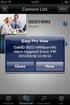 EM8037 R1 Kit de iniciação WiFi Powerline 2 PORTUGUÊS EM8037 R1 - Kit de iniciação WiFi Powerline Índice 1.0 Introdução... 2 1.1 Conteúdo da embalagem... 2 2.0 Ligar os Adaptadores Powerline... 3 2.1 Ligar
EM8037 R1 Kit de iniciação WiFi Powerline 2 PORTUGUÊS EM8037 R1 - Kit de iniciação WiFi Powerline Índice 1.0 Introdução... 2 1.1 Conteúdo da embalagem... 2 2.0 Ligar os Adaptadores Powerline... 3 2.1 Ligar
Ponto de Acesso Sem Fio
 Ponto de Acesso Sem Fio Guia do Usuário Versão: 1.1.0 Obrigado por escolher o Ponto de Acesso (AP) sem fio 54M. Como um produto rentável, este Ponto de Acesso sem fio fornece solução dedicada para pequenos
Ponto de Acesso Sem Fio Guia do Usuário Versão: 1.1.0 Obrigado por escolher o Ponto de Acesso (AP) sem fio 54M. Como um produto rentável, este Ponto de Acesso sem fio fornece solução dedicada para pequenos
Live Mesh - A rede de nós segundo a Microsoft
 Live Mesh - A rede de nós segundo a Microsoft Date : 12 de Junho de 2009 Por Paulo Izidoro para o Pplware Está a pensar poder aceder a ficheiros ou até a um computador da sua rede a partir de uma rede
Live Mesh - A rede de nós segundo a Microsoft Date : 12 de Junho de 2009 Por Paulo Izidoro para o Pplware Está a pensar poder aceder a ficheiros ou até a um computador da sua rede a partir de uma rede
w w w. b a l a n c a s m a r q u e s. p t B M G e s t
 M a n u a l d e U t i l i z a d o r w w w. b a l a n c a s m a r q u e s. p t B M G e s t Índice 1 INTRODUÇÃO... 1 1.1 REQUISITOS DO SISTEMA... 1 1.2 INSTALAÇÃO... 1 1.3 PRIMEIRA EXECUÇÃO... 1 1.3.1 Seleccionar
M a n u a l d e U t i l i z a d o r w w w. b a l a n c a s m a r q u e s. p t B M G e s t Índice 1 INTRODUÇÃO... 1 1.1 REQUISITOS DO SISTEMA... 1 1.2 INSTALAÇÃO... 1 1.3 PRIMEIRA EXECUÇÃO... 1 1.3.1 Seleccionar
Guia de Iniciação Rápida
 Mini-Cúpula IR Interna illustra 210 Guia de Iniciação Rápida Versão: 20120521 8200-0943-0604 A0 Direito Autoral Sob as leis do direito autoral, os conteúdos deste manual não podem ser copiados, fotocopiados,
Mini-Cúpula IR Interna illustra 210 Guia de Iniciação Rápida Versão: 20120521 8200-0943-0604 A0 Direito Autoral Sob as leis do direito autoral, os conteúdos deste manual não podem ser copiados, fotocopiados,
RECEPTOR ÁUDIO BLUETOOTH
 RECEPTOR ÁUDIO BLUETOOTH Manual do Utilizador DA-30500 Índice 1.0 Introdução... 2 2.0 Especificações... 3 3.0 Conteúdo da Embalagem... 3 4.0 DESCRIÇÃO DOS PAINÉIS... 4 5.0 Ligação e Funcionamento... 5
RECEPTOR ÁUDIO BLUETOOTH Manual do Utilizador DA-30500 Índice 1.0 Introdução... 2 2.0 Especificações... 3 3.0 Conteúdo da Embalagem... 3 4.0 DESCRIÇÃO DOS PAINÉIS... 4 5.0 Ligação e Funcionamento... 5
Roteador de Banda Larga Guia de Instalação rápida
 Roteador de Banda Larga Guia de Instalação rápida 1 Conectando o Roteador de Banda Larga Antes de conectar o hardware, assegure-se de desligar seu aparelho Ethernet, modem Cable / DSL e o Roteador de Banda
Roteador de Banda Larga Guia de Instalação rápida 1 Conectando o Roteador de Banda Larga Antes de conectar o hardware, assegure-se de desligar seu aparelho Ethernet, modem Cable / DSL e o Roteador de Banda
O que pode fazer com o Image Data Converter
 O que pode fazer com o Image Data Converter Bem-vindo ao Image Data Converter Ver.1.5, o software de aplicação que lhe permite ver e fazer ajustes num ficheiro de formato RAW (SRF) ( ficheiro RAW neste
O que pode fazer com o Image Data Converter Bem-vindo ao Image Data Converter Ver.1.5, o software de aplicação que lhe permite ver e fazer ajustes num ficheiro de formato RAW (SRF) ( ficheiro RAW neste
Aviso antes de instalar
 Aviso antes de instalar Desligue imediatamente a câmara de rede se esta começar a deitar fumo ou emitir um cheiro estranho. Mantenha a câmara de rede afastada da água. Se a câmara de rede se molhar, desligue-a
Aviso antes de instalar Desligue imediatamente a câmara de rede se esta começar a deitar fumo ou emitir um cheiro estranho. Mantenha a câmara de rede afastada da água. Se a câmara de rede se molhar, desligue-a
Manual do utilizador
 BT24WOM Manual do utilizador LEITOR MULTIMÉDIA DIGITAL Descrição geral das funções O BT24WOM é um leitor MP4 com ecrã táctil. O utilizador pode utilizar os dedos para tocar no ícone e seleccionar o menu
BT24WOM Manual do utilizador LEITOR MULTIMÉDIA DIGITAL Descrição geral das funções O BT24WOM é um leitor MP4 com ecrã táctil. O utilizador pode utilizar os dedos para tocar no ícone e seleccionar o menu
ID do documento: Synology_QIG_2bayCL_
 ID do documento: Synology_QIG_2bayCL_20100319 INSTRUÇ Õ ES DE SEGURANÇ A Leia cuidadosamente estas instruções de segurança antes de utilizar e guarde este manual em local seguro, para futuras consultas.
ID do documento: Synology_QIG_2bayCL_20100319 INSTRUÇ Õ ES DE SEGURANÇ A Leia cuidadosamente estas instruções de segurança antes de utilizar e guarde este manual em local seguro, para futuras consultas.
1 Verifique o conteúdo da embalagem
 510000221G Aviso antes de instalar Desligue imediatamente a câmara de rede se esta começar a deitar fumo ou emitir um cheiro estranho. Não coloque a câmara de rede próximo de fontes de calor como, por
510000221G Aviso antes de instalar Desligue imediatamente a câmara de rede se esta começar a deitar fumo ou emitir um cheiro estranho. Não coloque a câmara de rede próximo de fontes de calor como, por
Como criar uma história
 O da Microsoft permite, a partir de um conjunto de imagens, fazer um vídeo, adicionando som (músicas ou narração por voz recorrendo ao microfone) e movimento (transições e efeitos). São estes movimentos
O da Microsoft permite, a partir de um conjunto de imagens, fazer um vídeo, adicionando som (músicas ou narração por voz recorrendo ao microfone) e movimento (transições e efeitos). São estes movimentos
CRIANDO E CONFIGURANDO O DDNS SE104, SE108, SE116, SE204, SE208, SE216, SE404, SE408, SE416, SE432, SE504, SE508, SE516, SE604, SE608, SE708, SE724
 CRIANDO E CONFIGURANDO O DDNS SE104, SE108, SE116, SE204, SE208, SE216, SE404, SE408, SE416, SE432, SE504, SE508, SE516, SE604, SE608, SE708, SE724 Criando o DDNS no site através de um computador Acesse
CRIANDO E CONFIGURANDO O DDNS SE104, SE108, SE116, SE204, SE208, SE216, SE404, SE408, SE416, SE432, SE504, SE508, SE516, SE604, SE608, SE708, SE724 Criando o DDNS no site através de um computador Acesse
Manual do Utilizador Brother Meter Read Tool
 Manual do Utilizador Brother Meter Read Tool POR Versão 0 Direitos de autor Direitos de autor 2017 Brother Industries, Ltd. Todos os direitos reservados. As informações contidas neste documento estão sujeitas
Manual do Utilizador Brother Meter Read Tool POR Versão 0 Direitos de autor Direitos de autor 2017 Brother Industries, Ltd. Todos os direitos reservados. As informações contidas neste documento estão sujeitas
Índice 85 21/01/ :29:50
 Índice Conteúdo da embalagem... 86 Início... 87 Descrição do ARCHOS... 88 Assistente de instalação... 90 Ligação a uma rede WiFi... 91 A interface Android TM... 92 Familiarização com a tecnologia Android
Índice Conteúdo da embalagem... 86 Início... 87 Descrição do ARCHOS... 88 Assistente de instalação... 90 Ligação a uma rede WiFi... 91 A interface Android TM... 92 Familiarização com a tecnologia Android
Aastra XL (AXL) Guia Rápido de Instalação. Maio NORMAS DE SEGURANÇA 2 IDENTIFICAÇÃO DOS COMPONENTES AXL
 Aastra XL (AXL) Guia Rápido de Instalação Maio 2012 1 NORMAS DE SEGURANÇA Os sistemas Aastra estão em conformidade com as seguintes normas de segurança: Segurança de equipamento de processamento de dados
Aastra XL (AXL) Guia Rápido de Instalação Maio 2012 1 NORMAS DE SEGURANÇA Os sistemas Aastra estão em conformidade com as seguintes normas de segurança: Segurança de equipamento de processamento de dados
Índice. Preparação... 2 Introduzir as baterias... 2 Colocação da correia... 3 Introdução do cartão SD/MMC... 3
 PT Índice Identificação dos componentes Preparação... 2 Introduzir as baterias... 2 Colocação da correia... 3 Introdução do cartão SD/MMC... 3 Definições da câmara Modo de gravação... 4 Botão da resolução...
PT Índice Identificação dos componentes Preparação... 2 Introduzir as baterias... 2 Colocação da correia... 3 Introdução do cartão SD/MMC... 3 Definições da câmara Modo de gravação... 4 Botão da resolução...
Guia de instalação do controlador
 Guia de instalação do controlador O presente manual descreve a instalação dos controladores e de outro software para utilizar este equipamento. Conteúdos do CD-ROM Esta secção descreve o CD-ROM fornecido
Guia de instalação do controlador O presente manual descreve a instalação dos controladores e de outro software para utilizar este equipamento. Conteúdos do CD-ROM Esta secção descreve o CD-ROM fornecido
Ler Primeiro. Desembalar o Videoprojector...2 Utilizar os Manuais...3 Utilizar o CD-ROM de Documentação...4
 Ler Primeiro Ler Primeiro Desembalar o Videoprojector... Utilizar os Manuais...3 Utilizar o CD-ROM de Documentação...4 Antes de utilizar este produto:. Leia este guia. Verifique os componentes e os manuais
Ler Primeiro Ler Primeiro Desembalar o Videoprojector... Utilizar os Manuais...3 Utilizar o CD-ROM de Documentação...4 Antes de utilizar este produto:. Leia este guia. Verifique os componentes e os manuais
Aviso antes da instalação
 Aviso antes da instalação Desligue a Câmara de Rede se vir fumo ou sentir cheiros estranhos. Consulte o manual do utilizador para obter informações sobre a temperatura de funcionamento. Contacte o distribuidor
Aviso antes da instalação Desligue a Câmara de Rede se vir fumo ou sentir cheiros estranhos. Consulte o manual do utilizador para obter informações sobre a temperatura de funcionamento. Contacte o distribuidor
Conteúdo da embalagem
 Conteúdo da embalagem 1 Unidade principal do Leitor 2 Estojo de protecção de livros electrónicos 3 Auscultador 4 Cabo USB 5 Guia rápido 6 Cartão de garantia Descrição geral da unidade principal 14 1 2
Conteúdo da embalagem 1 Unidade principal do Leitor 2 Estojo de protecção de livros electrónicos 3 Auscultador 4 Cabo USB 5 Guia rápido 6 Cartão de garantia Descrição geral da unidade principal 14 1 2
USB Tablet. Guia de instalação
 USB Tablet Guia de instalação Índice Introdução...3 Características...3 Normas de segurança...4 Verifique o conteúdo da embalagem...4 Capítulo 1: Instalação...5 Software...5 Procedimento de instalação:...5
USB Tablet Guia de instalação Índice Introdução...3 Características...3 Normas de segurança...4 Verifique o conteúdo da embalagem...4 Capítulo 1: Instalação...5 Software...5 Procedimento de instalação:...5
GUIA DE CONSULTA RÁPIDA Microsoft Surface Hub
 GUIA DE CONSULTA RÁPIDA Microsoft Surface Hub Saiba como tirar pleno partido das potencialidades do grupo com o Microsoft Surface Hub. Índice Iniciar sessão Faça uma chamada Adicionar pessoas a uma chamada
GUIA DE CONSULTA RÁPIDA Microsoft Surface Hub Saiba como tirar pleno partido das potencialidades do grupo com o Microsoft Surface Hub. Índice Iniciar sessão Faça uma chamada Adicionar pessoas a uma chamada
A B C D. 2 Instalar o controlador. 3 Não é necessária qualquer acção 4 MD-3100 USB ADSL MODEM. Informações sobre o produto
 MD-300 USB ADSL MODEM Informações sobre o produto A B C D A. Indicador de alimentação (on (ligado): ligado à USB e PC ligado / off (desligado): não ligado ou PC com alimentação desligada B. Indicador ADSL
MD-300 USB ADSL MODEM Informações sobre o produto A B C D A. Indicador de alimentação (on (ligado): ligado à USB e PC ligado / off (desligado): não ligado ou PC com alimentação desligada B. Indicador ADSL
DGA21 SISTEMA FIXO COM SUPERVISÓRIO PARA DETECÇÃO DE GASES NOCIVOS E AMÔNIA IP 65. Manual
 DGA21 SISTEMA FIXO COM SUPERVISÓRIO PARA DETECÇÃO DE GASES NOCIVOS E AMÔNIA IP 65 Manual Apresentação DGA21 Sistema Fixo com Supervisório para Detecção de Gases Nocivos e Amônia foi desenvolvido para atender
DGA21 SISTEMA FIXO COM SUPERVISÓRIO PARA DETECÇÃO DE GASES NOCIVOS E AMÔNIA IP 65 Manual Apresentação DGA21 Sistema Fixo com Supervisório para Detecção de Gases Nocivos e Amônia foi desenvolvido para atender
GUIA DO CLIENTE VETTI CÂMERA IP-ONVIF ROBOT WI-FI 720P SD
 GUIA DO CLIENTE VETTI CÂMERA IP-ONVIF ROBOT WI-FI 720P SD 1. Instalação da câmera Retire da caixa a câmera IP-ONVIF ROBOT WI-FI 720P SD e os acessórios. Conecte o plug da fonte de 5V no respectivo conector
GUIA DO CLIENTE VETTI CÂMERA IP-ONVIF ROBOT WI-FI 720P SD 1. Instalação da câmera Retire da caixa a câmera IP-ONVIF ROBOT WI-FI 720P SD e os acessórios. Conecte o plug da fonte de 5V no respectivo conector
Manual de instruções
 Transmissor DAB-11 FM DAB & FM integrado no carro Manual de instruções Caraterísticas: 1. Transmissor de rádio DAB+/DAB para o amplificador de rádio existente no seu carro através da tecnologia de transmissão
Transmissor DAB-11 FM DAB & FM integrado no carro Manual de instruções Caraterísticas: 1. Transmissor de rádio DAB+/DAB para o amplificador de rádio existente no seu carro através da tecnologia de transmissão
Guia de Configuração. 1. Configurar o equipamento. 2. Instalar o software. Descrição do painel de controlo
 Guia de Configuração. Configurar o equipamento. Instalar o software Descrição do painel de controlo . Configurar o equipamento 0 cm (4.0 inches) 33 cm (3 inches) 0 cm (7.9 inches) 0 cm (7.9 inches) 3
Guia de Configuração. Configurar o equipamento. Instalar o software Descrição do painel de controlo . Configurar o equipamento 0 cm (4.0 inches) 33 cm (3 inches) 0 cm (7.9 inches) 0 cm (7.9 inches) 3
Manual do Utilizador
 Manual do Utilizador Transcend JetFlash SecureDrive Obrigado por adquirir a unidade USB Flash da Transcend com encriptação de 256-bit AES integrada. O JetFlash SecureDrive ajuda-o(a) a salvaguardar os
Manual do Utilizador Transcend JetFlash SecureDrive Obrigado por adquirir a unidade USB Flash da Transcend com encriptação de 256-bit AES integrada. O JetFlash SecureDrive ajuda-o(a) a salvaguardar os
LW051 Sweex Wireless LAN PC Card 54 Mbps
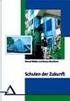 LW051 Sweex Wireless LAN PC Card 54 Mbps Introdução Gostaríamos de agradecer o facto de ter adquirido a Sweex Wireless LAN PC Card 54 Mbps. Com este adaptador LAN sem fios passa a ter à sua disposição,
LW051 Sweex Wireless LAN PC Card 54 Mbps Introdução Gostaríamos de agradecer o facto de ter adquirido a Sweex Wireless LAN PC Card 54 Mbps. Com este adaptador LAN sem fios passa a ter à sua disposição,
Comece aqui Guia de início rápido
 Sistema de Cinema em Casa Blu-ray Disc /DVD BDV-N5200W PT Comece aqui Guia de início rápido BDV-N5200W 1 Conteúdo da embalagem/configurar os altifalantes BDV-N5200W 2 3 Ligar o televisor Ligar outros dispositivos
Sistema de Cinema em Casa Blu-ray Disc /DVD BDV-N5200W PT Comece aqui Guia de início rápido BDV-N5200W 1 Conteúdo da embalagem/configurar os altifalantes BDV-N5200W 2 3 Ligar o televisor Ligar outros dispositivos
Guia rápido de utilização
 Guia rápido de utilização Componentes e controlos 1. Botão Pág. Seguinte 2. Botão Pág. Anterior 3. Botão teclado Botão de início 4. Botão voltar 5. Botão direcional / Botão aceitar 6. Botão menu 7. Botão
Guia rápido de utilização Componentes e controlos 1. Botão Pág. Seguinte 2. Botão Pág. Anterior 3. Botão teclado Botão de início 4. Botão voltar 5. Botão direcional / Botão aceitar 6. Botão menu 7. Botão
Configuração de acesso à rede sem fios (wireless) eduroam
 CICUA Configuração de acesso à rede sem fios (wireless) eduroam 1. Requisitos Este manual é aplicável com os sistemas e/ou aplicações: Microsoft Windows XP, SP2, português (PT); Placa de rede sem fios
CICUA Configuração de acesso à rede sem fios (wireless) eduroam 1. Requisitos Este manual é aplicável com os sistemas e/ou aplicações: Microsoft Windows XP, SP2, português (PT); Placa de rede sem fios
Como instalar o Kobo Desktop para Mac Como encontrar livros Como classificar a sua biblioteca... 11
 Kobo Desktop Manual Do Utilizador Índice Sobre o Kobo Desktop... 4 Como descarregar e instalar o Kobo Desktop... 6 Como instalar o Kobo Desktop para Mac... 7 Como comprar ebooks com o Kobo Desktop... 9
Kobo Desktop Manual Do Utilizador Índice Sobre o Kobo Desktop... 4 Como descarregar e instalar o Kobo Desktop... 6 Como instalar o Kobo Desktop para Mac... 7 Como comprar ebooks com o Kobo Desktop... 9
KIT VETTI EASYCAM 8 CANAIS WI-FI ONVIF 720P
 KIT VETTI EASYCAM 8 CANAIS WI-FI ONVIF 720P 1. Instalação da câmera Para iniciar a instalação do seu kit, será preciso configurar as câmeras para que elas sejam reconhecidas em seu idvr. Retire da caixa
KIT VETTI EASYCAM 8 CANAIS WI-FI ONVIF 720P 1. Instalação da câmera Para iniciar a instalação do seu kit, será preciso configurar as câmeras para que elas sejam reconhecidas em seu idvr. Retire da caixa
Aviso antes da instalação
 510000221G Aviso antes da instalação Desligue o Gravador de Vídeo de Rede se vir fumo ou sentir cheiros estranhos. Não coloque o Gravador de Vídeo de Rede próximo de fontes de calor como, por exemplo,
510000221G Aviso antes da instalação Desligue o Gravador de Vídeo de Rede se vir fumo ou sentir cheiros estranhos. Não coloque o Gravador de Vídeo de Rede próximo de fontes de calor como, por exemplo,
Sistema DCN multimédia
 Sistema DCN multimédia Sistema de conferências pt Manual do utilizador Sistema DCN multimédia Índice pt 3 Índice 1 Segurança 4 2 Sobre este manual 5 2.1 Público visado 5 2.2 Direitos de autor e exclusão
Sistema DCN multimédia Sistema de conferências pt Manual do utilizador Sistema DCN multimédia Índice pt 3 Índice 1 Segurança 4 2 Sobre este manual 5 2.1 Público visado 5 2.2 Direitos de autor e exclusão
Disk Station. DS109j,DS109, DS109+ Guia de Instalação Rápida
 Disk Station DS109j,DS109, DS109+ Guia de Instalação Rápida INSTRUÇÕES DE SEGURANÇA Leia cuidadosamente estas instruções de segurança antes de utilizar e guarde este manual em local seguro, para futuras
Disk Station DS109j,DS109, DS109+ Guia de Instalação Rápida INSTRUÇÕES DE SEGURANÇA Leia cuidadosamente estas instruções de segurança antes de utilizar e guarde este manual em local seguro, para futuras
Software do cliente ivms-4200. Manual de iniciação rápida V1.02
 Software do cliente ivms-4200 Manual de iniciação rápida V1.02 Índice 1 Descrição... 2 1.1 Ambiente de utilização... 2 1.2 Arquitectura do Sistema de vigilância com o desempenho do ivms-4200... 3 2 Iniciar
Software do cliente ivms-4200 Manual de iniciação rápida V1.02 Índice 1 Descrição... 2 1.1 Ambiente de utilização... 2 1.2 Arquitectura do Sistema de vigilância com o desempenho do ivms-4200... 3 2 Iniciar
GUIA DE INSTALAÇÃO DE SOFTWARE
 GUIA DE INSTALAÇÃO DE SOFTWARE SISTEMA MULTIFUNÇÕES DIGITAL Página INTRODUÇÃO... capa INFORMAÇÕES SOBRE O SOFTWARE... ANTES DA INSTALAÇÃO... INSTALAÇÃO DO SOFTWARE... LIGAÇÃO A UM COMPUTADOR... CONFIGURAR
GUIA DE INSTALAÇÃO DE SOFTWARE SISTEMA MULTIFUNÇÕES DIGITAL Página INTRODUÇÃO... capa INFORMAÇÕES SOBRE O SOFTWARE... ANTES DA INSTALAÇÃO... INSTALAÇÃO DO SOFTWARE... LIGAÇÃO A UM COMPUTADOR... CONFIGURAR
Manual Prático. Elisabete Aguiar
 Manual Prático Elisabete Aguiar Índice A BARRA DE OPÇÕES... 4 Abrir um documento existente... 6 Guardar um documento Word... 7 Ambiente de Trabalho no Microsoft Word 2007... 9 Configuração de Páginas...
Manual Prático Elisabete Aguiar Índice A BARRA DE OPÇÕES... 4 Abrir um documento existente... 6 Guardar um documento Word... 7 Ambiente de Trabalho no Microsoft Word 2007... 9 Configuração de Páginas...
CONFIGURAÇÃO DOS ACCESS POINT EM MODO AP REPEATE (REPETIDOR) TL-WA501G E TL-WA601G. Roteadores Versão:
 CONFIGURAÇÃO DOS ACCESS POINT EM MODO AP REPEATE (REPETIDOR) TL-WA501G E TL-WA601G Roteadores Versão: 080429 CONECTANDO O PONTO DE ACESSO 1. Primeiro, conecte o cabo de força no painel traseiro do TL-WA501G.
CONFIGURAÇÃO DOS ACCESS POINT EM MODO AP REPEATE (REPETIDOR) TL-WA501G E TL-WA601G Roteadores Versão: 080429 CONECTANDO O PONTO DE ACESSO 1. Primeiro, conecte o cabo de força no painel traseiro do TL-WA501G.
Controlo Remoto HP ScrollSmart Mobile (somente em alguns modelos) Manual do utilizador
 Controlo Remoto HP ScrollSmart Mobile (somente em alguns modelos) Manual do utilizador Copyright 2008 Hewlett-Packard Development Company, L.P. Windows e Windows Vista são marcas registadas da Microsoft
Controlo Remoto HP ScrollSmart Mobile (somente em alguns modelos) Manual do utilizador Copyright 2008 Hewlett-Packard Development Company, L.P. Windows e Windows Vista são marcas registadas da Microsoft
Configuração do Evo-W54ARv2 em modo Cliente
 Configuração do Evo-W54ARv2 em modo Cliente Para começar com a configuração do EVO-W54ARv2 conectaremos um cabo de rede desde a porta 1 do EVO-W54ARv2 até a placa de rede de seu equipamento. Agora começaremos
Configuração do Evo-W54ARv2 em modo Cliente Para começar com a configuração do EVO-W54ARv2 conectaremos um cabo de rede desde a porta 1 do EVO-W54ARv2 até a placa de rede de seu equipamento. Agora começaremos
Utilizando o Tablet PC da GIGABYTE pela primeira vez
 Parabéns pela aquisição deste Slate PC da GIGABYTE! Este Guia de Instalação permite-lhe fazer a instalação de forma correcta e rápida do seu equipamento. Para mais detalhes, por favor navegue em www.gigabyte.com.
Parabéns pela aquisição deste Slate PC da GIGABYTE! Este Guia de Instalação permite-lhe fazer a instalação de forma correcta e rápida do seu equipamento. Para mais detalhes, por favor navegue em www.gigabyte.com.
Instalação de mapas com Ferramenta de instalação de mapas TomTom WORK
 Instalação de mapas com Ferramenta de instalação de mapas TomTom WORK A Ferramenta da instalação de mapas TomTom WORK (Ferramenta de mapas) permite-lhe actualizar os seus mapas, instalar novos mapas ou
Instalação de mapas com Ferramenta de instalação de mapas TomTom WORK A Ferramenta da instalação de mapas TomTom WORK (Ferramenta de mapas) permite-lhe actualizar os seus mapas, instalar novos mapas ou
Usar o Notebook da GIGABYTE pela primeira vez
 Parabéns pela aquisição deste Notebook da GIGABYTE! Este Manual permite-lhe fazer a instalação de forma correcta e rápida do seu equipamento. Para mais detalhes, por favor navegue em www.gigabyte.com.
Parabéns pela aquisição deste Notebook da GIGABYTE! Este Manual permite-lhe fazer a instalação de forma correcta e rápida do seu equipamento. Para mais detalhes, por favor navegue em www.gigabyte.com.
Estação de ancoragem de viagem USB-C HP. Manual do Utilizador
 Estação de ancoragem de viagem USB-C HP Manual do Utilizador Copyright 2016 HP Development Company, L.P. Microsoft é uma marca comercial registada ou uma marca comercial da Microsoft Corporation nos Estados
Estação de ancoragem de viagem USB-C HP Manual do Utilizador Copyright 2016 HP Development Company, L.P. Microsoft é uma marca comercial registada ou uma marca comercial da Microsoft Corporation nos Estados
EM4591 Repetidor Wi-Fi universal com WPS
 EM4591 Repetidor Wi-Fi universal com WPS 2 PORTUGUÊS EM4591 Repetidor Wi-Fi universal com WPS Índice 1.0 Introdução... 2 1.1 Conteúdo da embalagem... 2 1.2 Descrição geral do dispositivo... 2 2.0 Onde
EM4591 Repetidor Wi-Fi universal com WPS 2 PORTUGUÊS EM4591 Repetidor Wi-Fi universal com WPS Índice 1.0 Introdução... 2 1.1 Conteúdo da embalagem... 2 1.2 Descrição geral do dispositivo... 2 2.0 Onde
Para o Modelo N : MPQC11. Manual do Utilizador
 Para o Modelo N : MPQC11 PT Manual do Utilizador Partes do Tablet Nome Volume- Volume+ Retroceder Alimentação Entrada de fones Porta USB OTG Reiniciar Entrada DC Entrada Micro SD Função Pressione o botão
Para o Modelo N : MPQC11 PT Manual do Utilizador Partes do Tablet Nome Volume- Volume+ Retroceder Alimentação Entrada de fones Porta USB OTG Reiniciar Entrada DC Entrada Micro SD Função Pressione o botão
